Cómo Dividir un PDF en Páginas Separadas Fácilmente
Última actualización el 15/08/2025 porPedro en Tutoriales de Editor de PDF
En ocasiones solo algunas de las páginas de un archivo PDF son importantes para ti. Si no quieres mantener las otras páginas en tu PDF, puedes eliminar las páginas no deseadas y mantener solo las que quieres. Esto se llama dividir un PDF o extraer páginas de un archivo PDF.
Puedes realizar esta tarea en casi todas las plataformas de escritorio más populares que existen. Esta artículo te mostrará algunos de los mejores creadores de PDF gratis para dividir un PDF en tu ordenador de sobremesa.
Parte 1. Cómo Dividir un PDF en Windows
Para dividir un archivo PDF en tu PC, cuentas con muchas herramientas que realizan esta tarea. Una es EaseUS PDF Editor y la otra es Adobe Acrobat.
1. EaseUS PDF Editor
Éste es un excelente editor de PDF para usuarios de Windows de todos los niveles. No solo puedes editar tus archivos PDF, añadiendo o eliminando elementos, sino que también puedes gestionar tus páginas PDF, incluyendo la división, la rotación y el recorte de páginas. Todos estas tareas se pueden realizar con unos simples clics.
Además, permite añadir o añadir marca de agua a PDF, OCR, comprimir PDF e incluso crear archivo PDF de otros archivos. Casi todas tus necesidades pueden ser satisfechas con este versátil editor de PDF. ¿Por qué no lo descargas para probarlo?
Dividir paso a paso un documento PDF en Windows 10:
Paso 1. Inicia este programa de edición de PDF, y luego abre el archivo PDF que quieres editar.
Paso 2. Haz clic en "Página" en la parte superior derecha y elige la opción "Dividir documento".
Paso 3. Aparecerá la ventana "Dividir documento". Puedes dividir el PDF por número de páginas, tamaño de archivo y marcadores de nivel superior. Una vez realizada la configuración, haz clic en "Aceptar" para dividir tu documento PDF.
2. Adobe Acrobat
Una de las formas más sencillas de hacerlo es utilizar el programa Adobe Acrobat. Probablemente conoces esta herramienta, ya que es el visor de PDF por defecto en la mayoría de los ordenadores. Es posible que ya lo tengas instalado en tu sistema. Esta herramienta no solo te ayuda a ver los PDF, sino que también te permite editarlos.
Paso 1. Abre tu PDF con Adobe Acrobat. Busca tu archivo PDF, haz clic con el botón derecho del ratón y selecciona "Abrir con" seguido de "Adobe Acrobat".
Paso 2. Haz clic en el menú "Ver" de la parte superior y luego selecciona "Herramientas > Organizar páginas > Abrir". A continuación, haz clic en la opción que dice "Organizar páginas" de la lista de opciones.
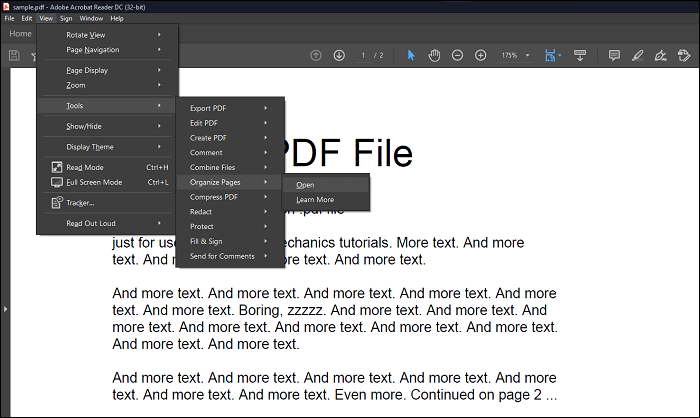
Paso 3. Ahora elige cómo quieres dividir tu archivo PDF. Tienes varias opciones para elegir en la pantalla. Cuando hayas terminado, puedes guardar tu PDF editado como un nuevo PDF. De este modo, podrás conservar las páginas de tu archivo PDF original.
Parte 2. Cómo Dividir un PDF en Varios Archivos en Mac
Una de las mayores ventajas de usar un Mac es que la mayoría de las aplicaciones que necesitas a diario ya están incorporadas en tu ordenador. Si quieres editar una foto, modificar un archivo PDF o incluso crear un documento de texto, tienes una app para cada una de estas tareas en tu ordenador Mac. Cuando se trata de modificar PDF y realizar tareas como dividir un PDF, puedes utilizar la aplicación Preview de tu Mac.
También puedes utilizarlo para dividir tus archivos PDF. Extraer páginas de un PDF con Vista Previa es tan fácil como seleccionar las páginas necesarias. Ni siquiera necesitas entrar en los ajustes o configurar ninguna opción en la aplicación para realizar la tarea.
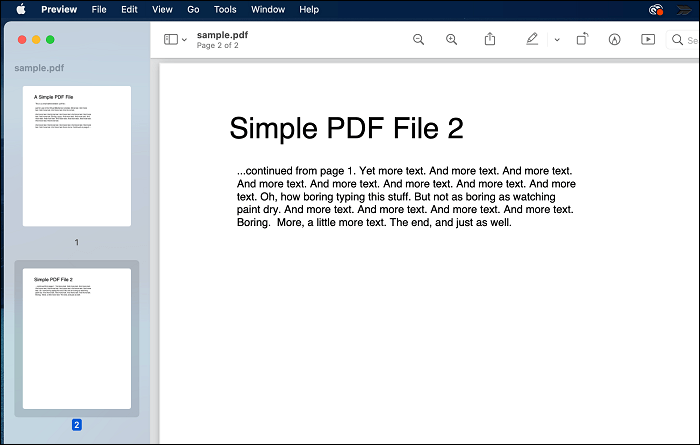
Parte 1. Abre tu PDF con Preview
Paso 2. Haz clic en "Ver > Miniaturas" en la barra de menú de la parte superior y verás las miniaturas de tus páginas. A continuación, haz clic en las páginas que quieras extraer de este archivo PDF utilizando la barra lateral izquierda.
You can select as many pages as you want, and they could be in any order in your PDF file.
Paso 3. Una vez que hayas elegido las páginas que deseas conservar, arrástralas desde la ventana de Preview a tu escritorio. Esto creará un nuevo archivo PDF que solo contiene las páginas seleccionadas. Las páginas no seleccionadas no estarán en el archivo PDF.
Parte 3. Cómo Dividir PDF Online Gratis
Si solo trabajas con unos pocos PDF, sin tanta confidencialidad y con acceso a una buena conexión a Internet, puedes utilizar una herramienta basada en la web para extraer páginas de tu archivo PDF. A continuación, hablaremos de dos divisores de PDF en línea que puedes utilizar.
1. Smallpdf
Si alguna vez has realizado una búsqueda para editar un PDF en Google, es probable que hayas visto Smallpdf. Se trata de un servicio online muy popular que te ayuda a modificar tus documentos PDF. Puedes utilizar este sitio para convertir tus PDF, reducir el tamaño de los PDF e incluso dividir tus archivos PDF. Todas estas opciones se encuentran en la sencilla interfaz web de Smallpdf.
Para la mayoría de las tareas, Smallpdf no te cobra una tarifa. Eso significa que puedes hacer la mayoría de tus tareas en poco tiempo sin tener que gastar nada. Además, si te preocupa la privacidad, debes saber que el sitio elimina tus archivos después de una hora de haberlos subido.
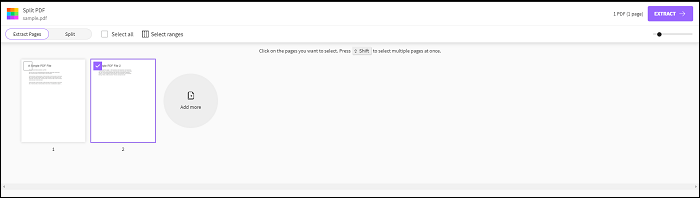
Paso 1. Abre una nueva pestaña en tu navegador web y accede al sitio web de Smallpdf. Haz clic en "Elegir archivos" para subir al sitio web el PDF que quieres dividir.
Paso 2. Una vez cargado el PDF, verás un par de opciones en tu pantalla. La opción que debes seleccionar es "Extraer páginas". Haz clic en el botón de selección de esta opción y luego pulsa "Extraer" en la parte inferior.
Paso 3. Debes hacer clic en las páginas que desees conservar. Una vez hecha la selección, haz clic en el botón "Extraer" situado en la esquina superior derecha de la pantalla. Por último, haz clic en el botón "Descargar" para guardar los archivos PDF divididos.
Nota: Si tus documentos PDF son confidenciales, o si no tienes una conexión estable a Internet, entonces es una buena idea utilizar una aplicación de escritorio para dividir tus archivos PDF.
2. Sodapdf
Sodapdf también se lleva utilizando desde hace bastante tiempo. Esta herramienta basada en la web te ayuda a modificar tus archivos PDF de muchas maneras diferentes en Internet. Puedes utilizar esta aplicación online para convertir tus PDF, fusionar PDF e incluso extraer páginas de tus PDF. Dividir tu PDF con esta herramienta es algo muy sencillo gracias a que el sitio tiene una interfaz fácil de usar. La interfaz no está abarrotada de demasiadas opciones, solo tiene las que realmente vas a utilizar para editar tu PDF.
Esta herramienta online dice que elimina tus archivos después de 24 horas de haberlos subido. Esto es para asegurar que tu privacidad se mantiene y que tus archivos no caen en manos equivocadas.
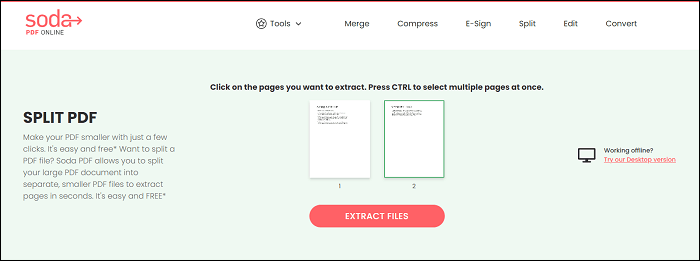
Paso 1. Haz clic en el botón "Elegir archivo" para añadir tu archivo PDF. No dudes en hacer clic en los iconos de la nube si quieres añadir un PDF desde tu almacenamiento en la nube.
Paso 2. Haz clic en tus páginas favoritas, utiliza el botón "Ctrl" para seleccionar varias páginas y, a continuación, haz clic en el botón "Extraer archivos" de la parte inferior.
Paso 3. Una vez que tu PDF dividido esté listo, puedes obtener una vista previa o descargarlo. Haz clic en el botón "Descargar archivo" para guardar el archivo PDF en tu ordenador.
Conclusión
Hay muchos casos en los que puede ser necesario dividir un PDF en varias páginas. Por suerte, esto es extremadamente fácil de hacer utilizando algunas de las plataformas más populares. EaseUS PDF Editor es uno de los mejores divisores de PDF en todo el mundo, ¡nunca te decepcionará!

![[2025] Los 7 mejores optimizadores de PDF gratuitos](/images/es/related-articles/9.jpg)


